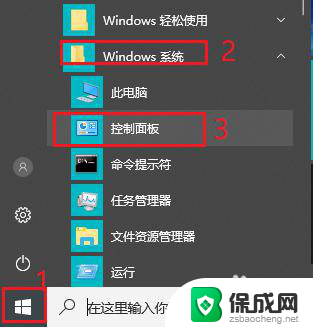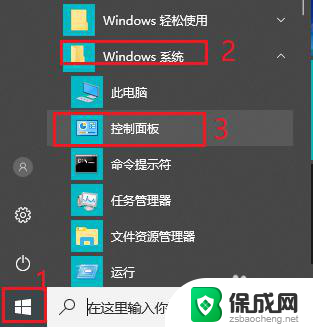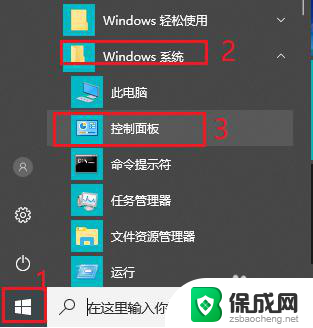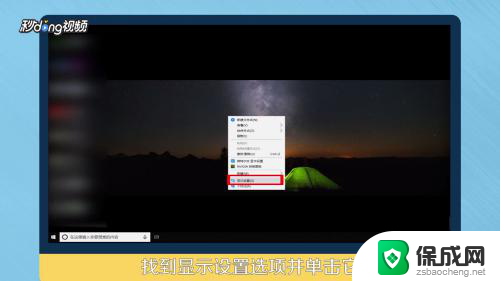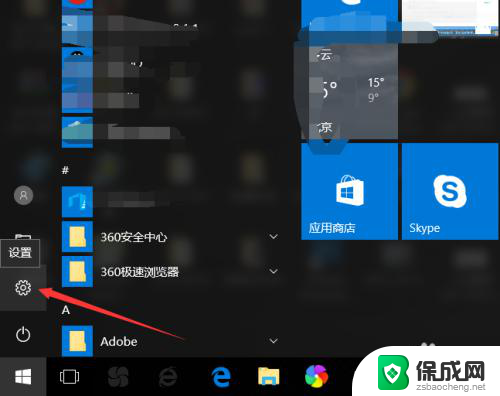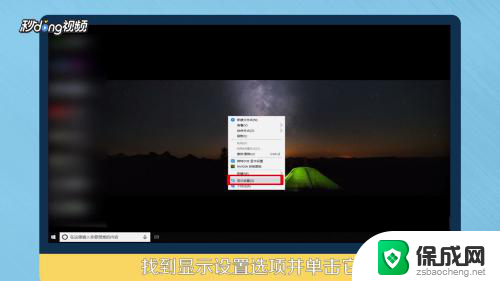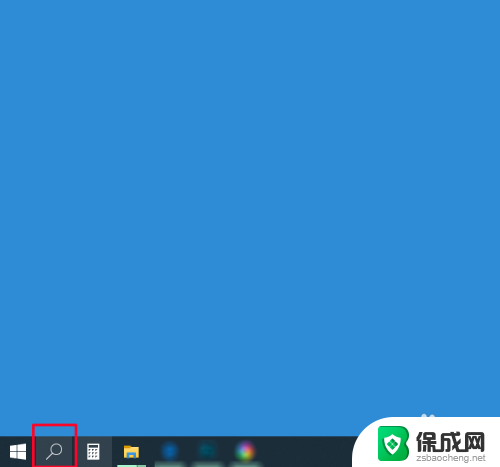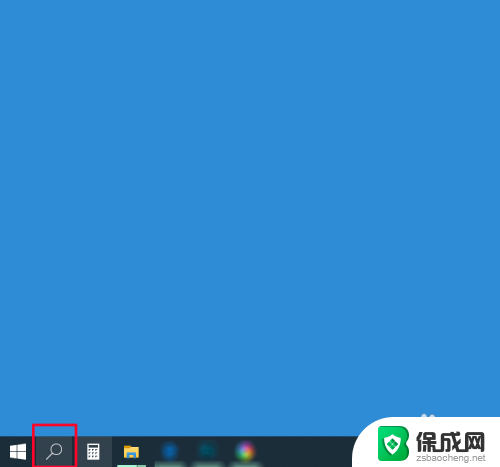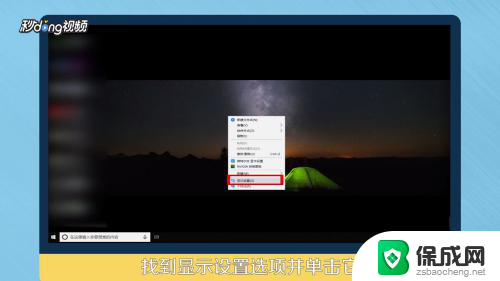电脑不要自动锁屏 win10怎样关闭电脑自动锁屏
更新时间:2025-04-01 17:58:03作者:jiang
在使用电脑时,有时候我们希望它不要自动锁屏,特别是在需要长时间保持屏幕显示状态的情况下,在Win10系统中,关闭电脑的自动锁屏功能可以通过简单的操作来实现。接下来我们将介绍如何关闭Win10系统中的自动锁屏功能,让您的电脑始终保持活跃状态。
操作方法:
1.打开控制面板。

2.将查看方式改为“大图标”。
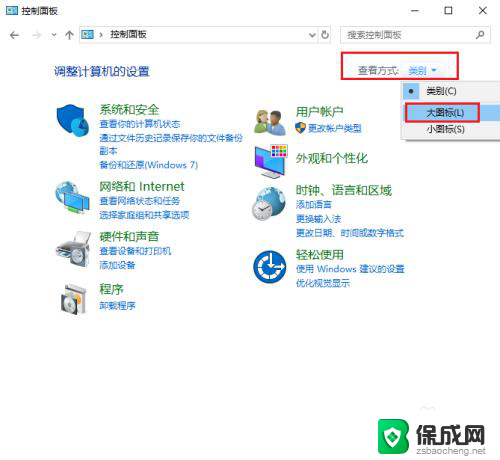
3.点击“电源选项”。

4.点击左侧“更改计算机睡眠时间”。
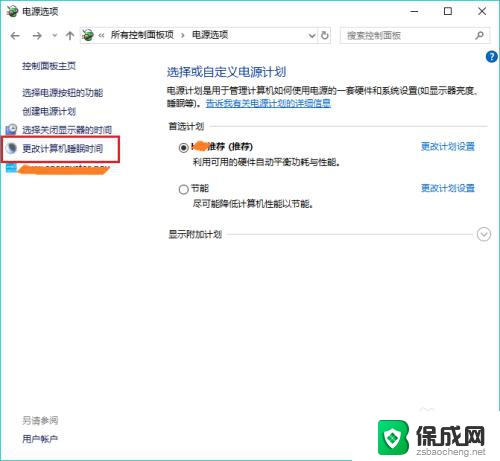
5.更改“使计算机进入睡眠状态”时间为“从不”。

6.点击“保存修改”。win10电脑就不再会自动锁屏啦。
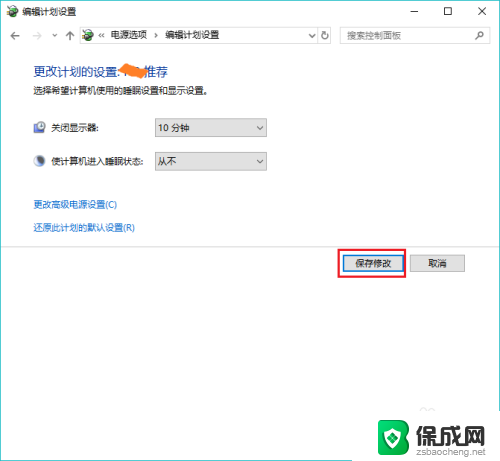
以上就是电脑不要自动锁屏的全部内容,碰到同样情况的朋友们赶紧参照小编的方法来处理吧,希望能够对大家有所帮助。